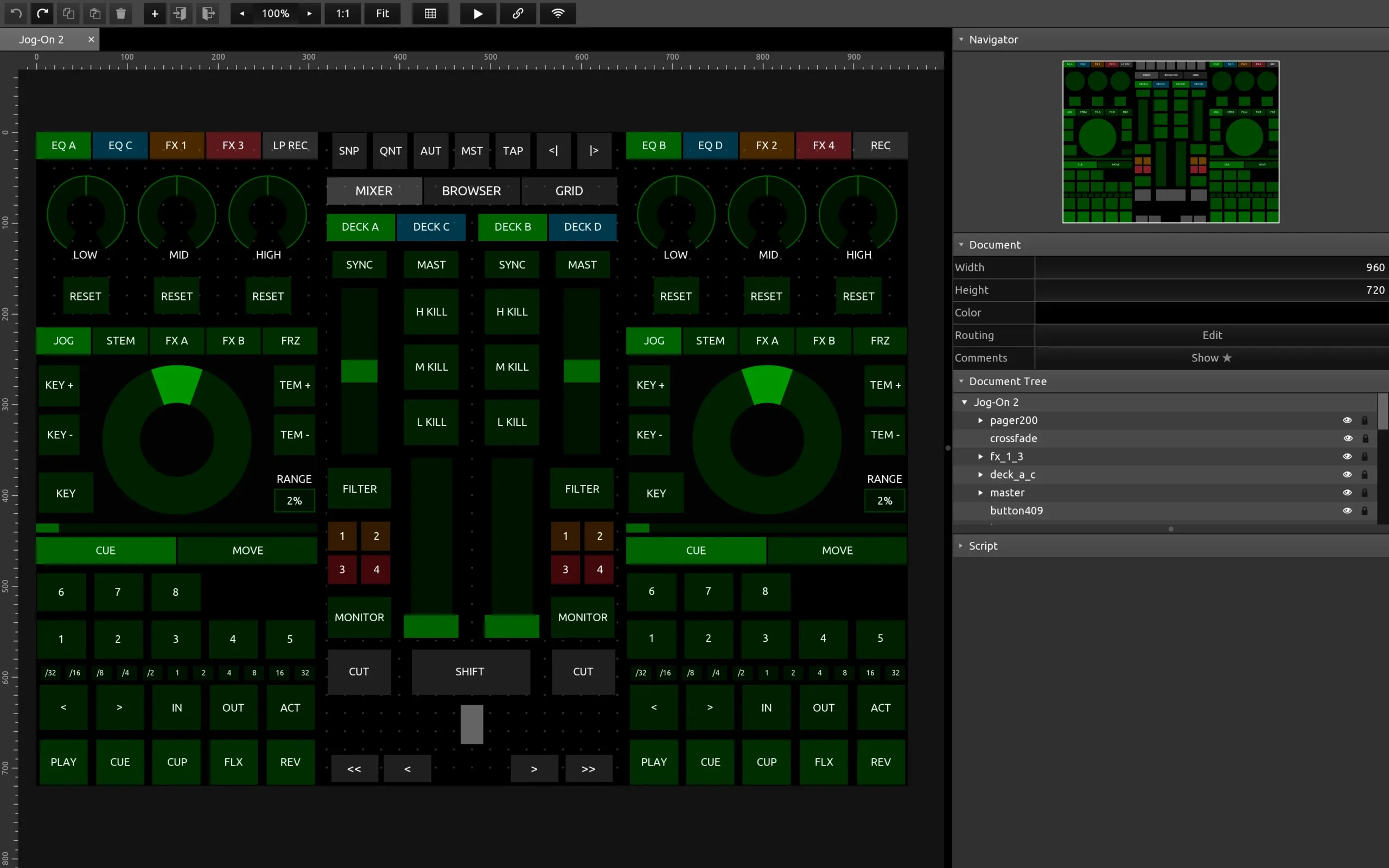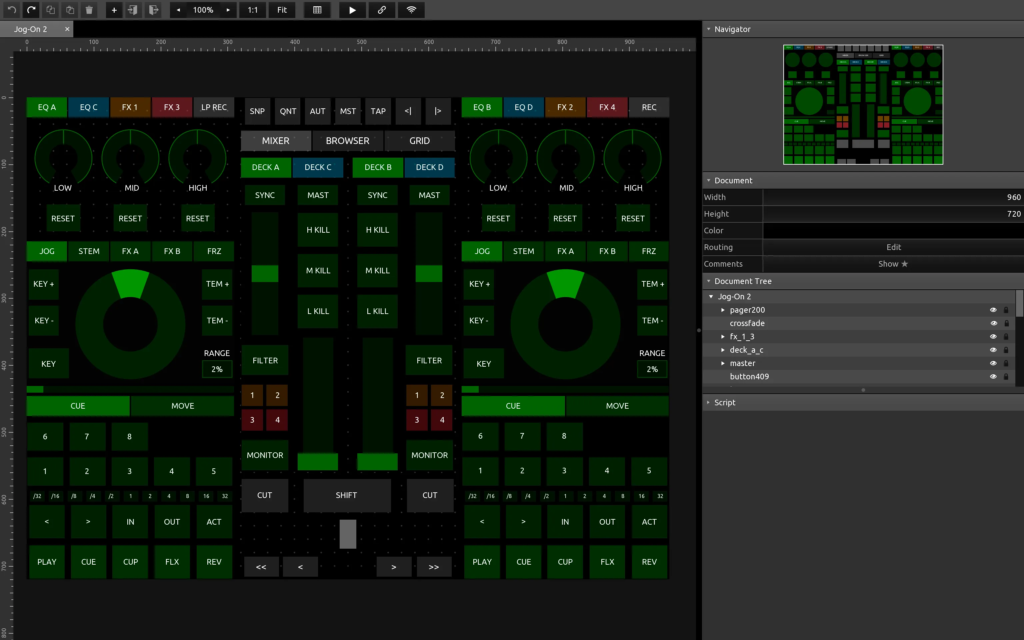
TouchOSC 非常地容易透過 OSC 自定義和控制你的界面。
概念
從 TouchOSC 發送數據到 TouchDesigner。
因此,你需要目標接收端的 IP 位置,並將其放入控制發送端。
在這個例子中,我使用手機版的 TouchOSC 作為發送端,電腦的 TouchDesigner 作為接收端。
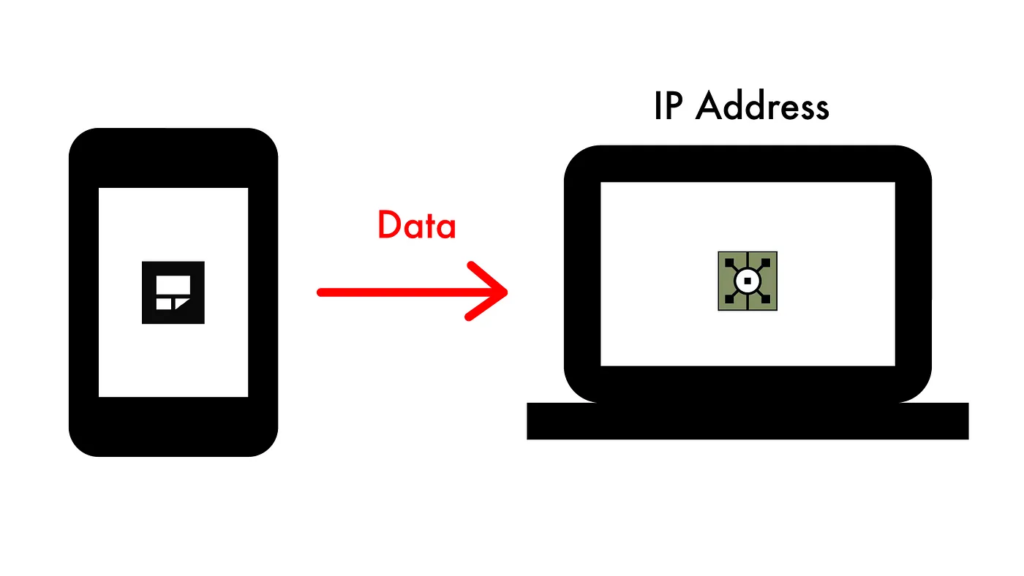
TouchOSC 設定
首先,點擊“連接”圖標 → 點擊“OSC” → 勾選複選框。
然後,我們需要設定電腦的 IP(目標 IP)和 Port (端口)。

在哪裡可以獲得目標 IP?
要獲得目標 IP,我建議使用 TouchOSC 桌面版。裡面有一個非常實用的功能。
請按照圖片指示的步驟進行操作。
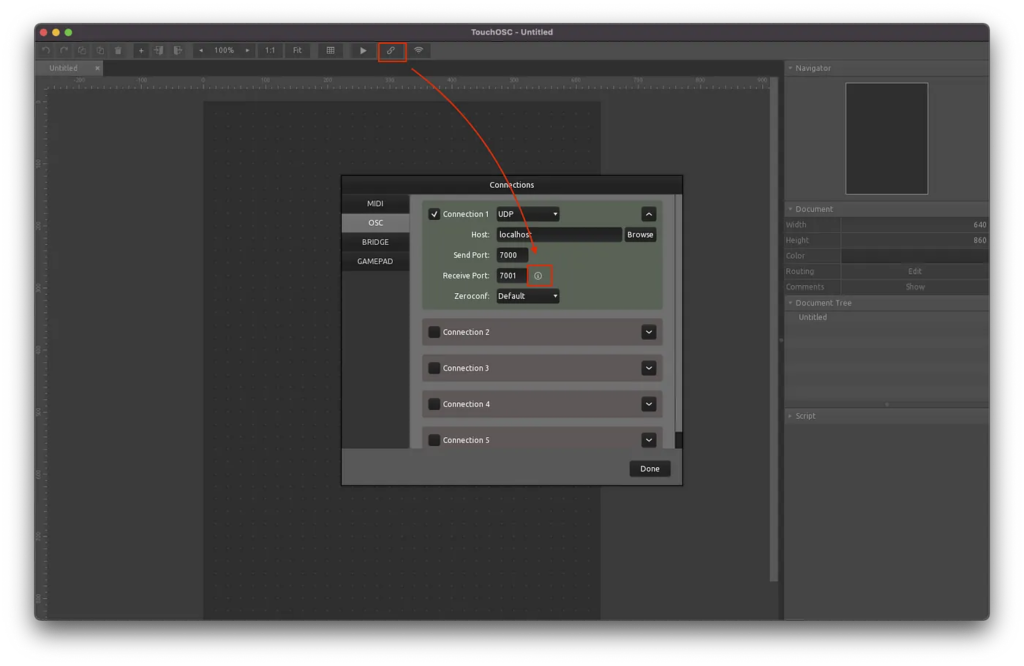
如果一切正確,您會找到一個本地 IP 位置,它以 192.168.xxx.xxx 開頭。
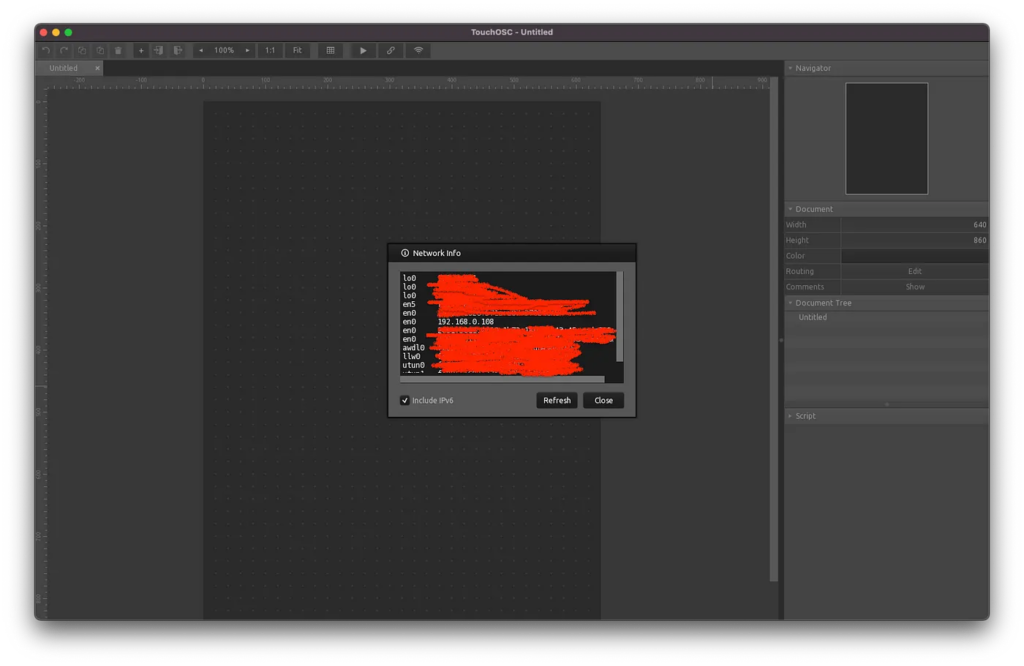
只需將該 IP 位置複製並貼上到手機上的 TouchOSC 設定中。
然後設置任何您想要的 Port (端口)。範例中簡單地設置為 8000 和 8001。
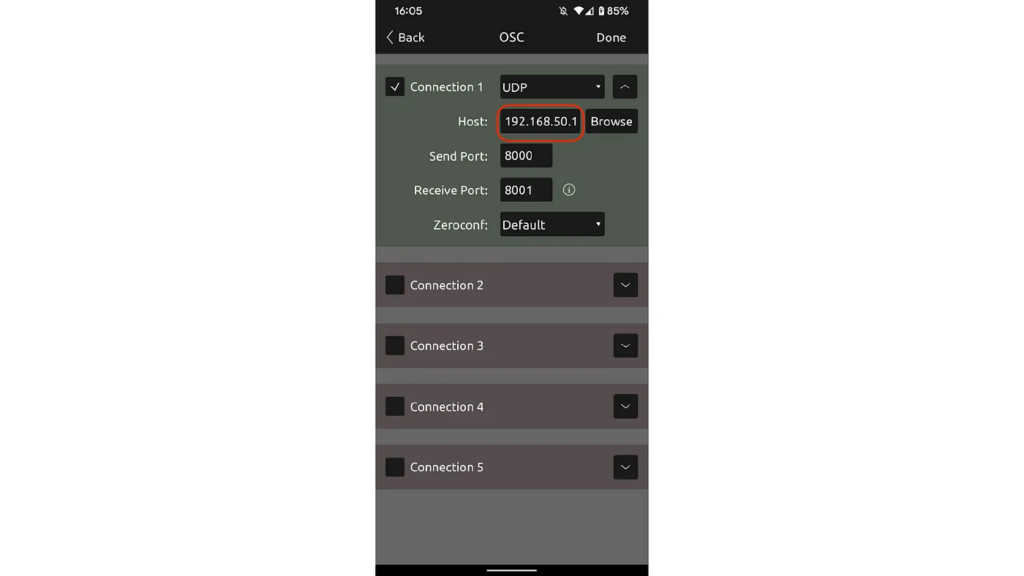
好的,現在在 TouchOSC 上的所有設置都完成了。
TouchDesigner 設置
只需創建一個 OSC In (CHOP),並設置網絡 Port (端口)。
如果剛剛設定的 TouchOSC 發送 Port (端口) 是 8000,則就應該用 8000 來接收。

測試 OSC 數據傳輸
記得點擊播放按鈕,然後開始使用您的控制界面。
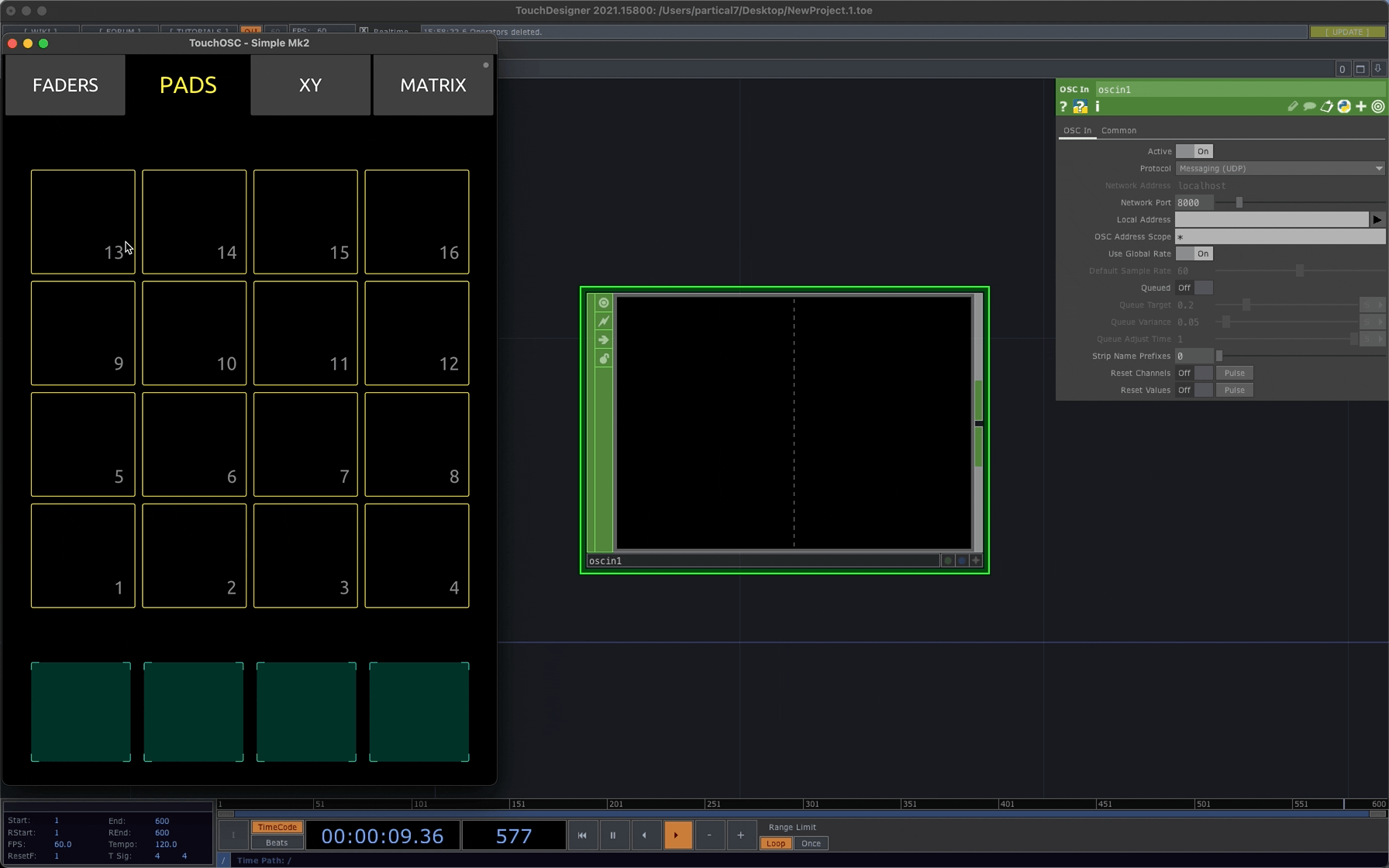
(我使用桌面版的 TouchOSC 進行錄製。但在手機版上也是一樣的。)